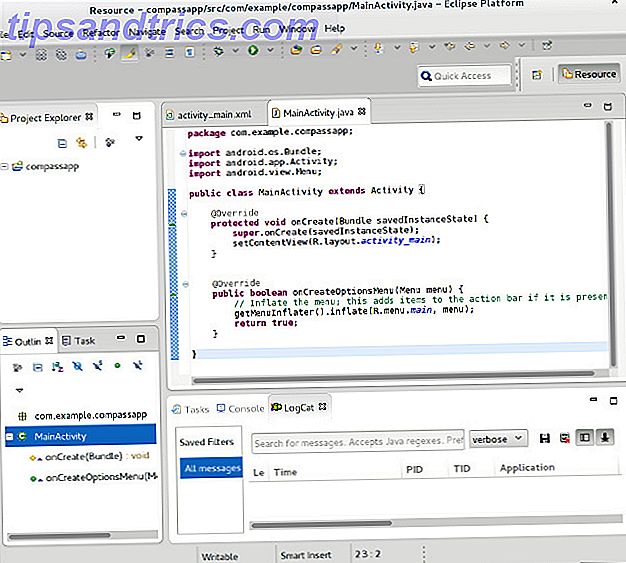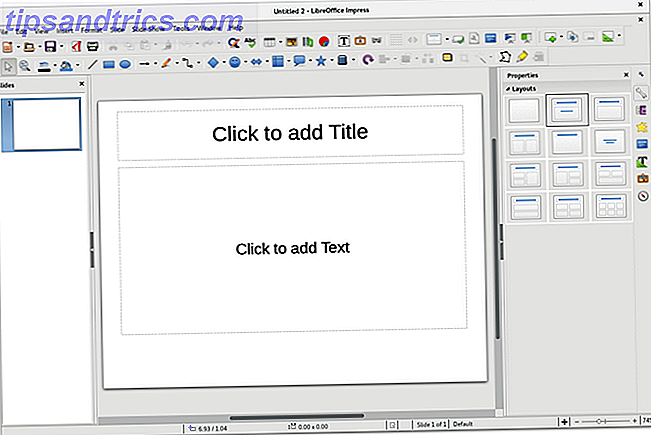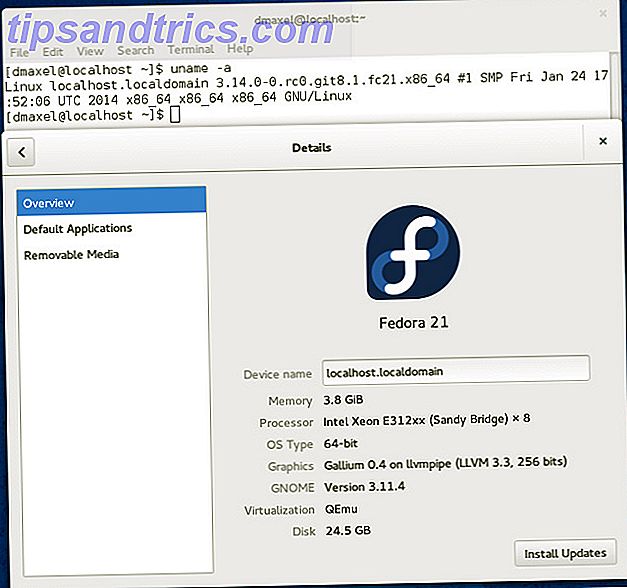Como nuevo usuario de Linux, puede sentirse completamente abrumado con la gran cantidad de opciones que tiene cuando se trata de distribuciones que puede instalar en su computadora. ¿Cuál es la diferencia entre Ubuntu, Fedora, OpenSUSE, Sabayon o Arch? En definitiva, la respuesta corta es: administración de paquetes. Cada distribución ofrece a los usuarios un método único de instalación y mantenimiento de su sistema, con diversos grados de facilidad de uso y facilidad de uso.
Esta guía servirá como un breve manual sobre cómo realizar tareas básicas en cada sistema de gestión de paquetes, para que pueda decidir cuál es el adecuado para usted.

1. Apto.
Apt es un sistema de resolución de dependencias para sistemas basados en Debian, incluido Ubuntu. Su guía para repositorios de Ubuntu y gestión de paquetes. Su guía para repositorios de Ubuntu y gestión de paquetes. Lea más. Junto con dpkg, el administrador de paquetes, Apt proporciona una manera fácil de actualizar, actualizar, instalar y eliminar software. Sin Apt, mantener un sistema Debian sería como usar Linux a principios de la década de 1990, cuando el "infierno de la dependencia" era algo real.
Apt tiene una sintaxis bastante simple, aunque actualmente se está reescribiendo para proporcionar una sintaxis más sencilla. Como tal, dependiendo de la versión que esté usando (Ubuntu 14.04 y superior incluye los nuevos comandos Apt), puede usar diferentes comandos para lograr el mismo resultado.
Para actualizar los repositorios de software, use el siguiente comando:
sudo apt-get update o
sudo apt update Para actualizar su software:
sudo apt-get upgrade o
sudo apt upgrade Para una actualización más exhaustiva, que también intentará actualizar las dependencias del paquete que combaten a la versión más nueva y eliminar las dependencias antiguas o no utilizadas, el comando es el siguiente:
sudo apt-get dist-upgrade o
sudo apt full-upgrade Estos comandos se pueden combinar para realizar una actualización y actualización en sucesión de la siguiente manera:
sudo apt-get update && sudo apt-get upgrade o
sudo apt update && sudo apt upgrade Para instalar el software, el comando es:
sudo apt-get install $packageName o
sudo apt install $packageName Para eliminar un paquete:
sudo apt-get remove $packageName o
sudo apt remove $packageName Al eliminar el software de su sistema utilizando el comando apt-get remove, Apt hace un buen trabajo eliminando las dependencias no utilizadas, sin embargo, a veces en el curso de la eliminación del software o una actualización, algunas dependencias rezagadas pueden permanecer en su sistema. Si tiene TOC como yo, puede que desee eliminar estos paquetes de su sistema. Apt incluye un comando que me gusta bastante a este respecto:
sudo apt-get autoremove o
sudo apt autoremove Buscando un paquete instalable:
sudo apt-cache search $packageName o
sudo apt search $packageName Actualmente, Apt no ofrece la capacidad de instalar un paquete desde una URL, lo que significa que el usuario debe buscar y descargar el paquete para instalarlo por su cuenta. Ubuntu y algunos de sus derivados han logrado combatir esto con enlaces de apturl con un solo clic, que se encuentran en algunos sitios web.

2. YUM
Al igual que Apt, YUM es una resolución de dependencias para el administrador de paquetes subyacente, RPM. ¿YUM es el sistema de administración de paquetes predeterminado incluido en bastantes derivadas basadas en Red Hat, incluyendo Fedora 21 y siguientes, y CentOS Do not Want To Pay for Red Hat Linux? Pruebe CentOS en su lugar No quiere pagar por Red Hat Linux? Pruebe CentOS en su lugar. En caso de que no lo sepa, la mayoría de la web funciona con Linux: Facebook, Twitter, Google, y una gran mayoría de otros sitios importantes de Internet usan Linux para sus servidores. Mientras que los administradores del servidor ... Leer más. La sintaxis para YUM es simple, y los usuarios de Apt no deberían tener problemas para hacer el cambio.
La actualización y actualización a través de YUM es muy simple, donde el siguiente comando maneja ambas tareas:
sudo yum update Para instalar un paquete, se usa el siguiente comando:
sudo yum install $packageName Del mismo modo, para eliminar un paquete, el comando es:
sudo yum remove $packageName Para buscar un paquete instalable:
sudo yum search $packageName YUM no incluye un comando de extracción automática para encontrar y eliminar dependencias no utilizadas, sin embargo, incluye una gran característica para instalar un paquete desde una URL, que Apt no incluye:
sudo yum install $url 
3. ZYpp
ZYpp es otro solucionador de dependencias para el sistema de administración de paquetes RPM, y es el administrador de paquetes predeterminado para OpenSUSE Cómo usar openSUSE Factory, The New Rolling-Release Distribution Cómo usar openSUSE Factory, The New Rolling-Release Distribution Ahora, openSUSE ha estado automatizando Las tareas de control de calidad para que los sistemas puedan probar la estabilidad de los paquetes por sí mismos, convirtiendo a Factory en algo que tiene paquetes completamente nuevos y que en realidad tiene una expectativa decente de estabilidad. Lea más y SUSE Linux Enterpise. ZYpp utiliza binarios .rpm, como YUM, pero es un poco más rápido debido a que está escrito en C ++, donde YUM está escrito en Python. ZYpp es extremadamente fácil de usar, ya que incluye atajos de comando que pueden usarse en lugar del comando completo.
Al igual que YUM, ZYpp actualiza y actualiza todos los paquetes con el siguiente comando:
sudo zypper update o
sudo zypper up Para instalar un paquete:
sudo zypper install $packageName o
sudo zypper in $packageName Para eliminar un paquete, use el comando:
sudo zypper remove $packageName o
sudo zypper rm $packageName Busque un paquete instalable:
sudo zypper search $packageName Como YUM, no hay ningún comando de retiro automático incluido en ZYpp. Además, al igual que Ubuntu, OpenSUSE tiene enlaces de instalación con un solo clic para la instalación de paquetes basados en web.

4. DNF o Dandified YUM
DNF es una reescritura de YUM que utiliza características de ZYpp, más notablemente, las capacidades de resolución de dependencia. DNF es el administrador de paquetes predeterminado para Fedora 22 Sea en el borde sangriento de Linux con Fedora Rawhide Sea en el borde sangriento de Linux con Fedora Rawhide No espere para probar las últimas versiones de software; pruebe Fedora Rawhide. Lea más y más, y debería convertirse en el sistema predeterminado en CentOS en el futuro.
Para actualizar y actualizar todo el software:
sudo dnf update Para instalar un paquete:
sudo install $packageName Para eliminar un paquete:
sudo dnf remove $packageName Busque un paquete instalable:
sudo dnf search $packageName A diferencia de YUM y ZYpp, DNF proporciona el comando de autorremovar para buscar en su sistema y eliminar dependencias no utilizadas:
sudo dnf autoremove Y DNF también permite la instalación del paquete desde una URL:
sudo dnf install $url 
5. Entropía
Entropy es el sistema de administración de paquetes predeterminado para Sabayon Linux Instale Gentoo de la manera más fácil con Sabayon Instale Gentoo de la manera más fácil con Sabayon Lea más, un derivado de Gentoo. Lo que hace que Entropy sea interesante es que Sabayon utiliza archivos binarios a través de Entropy, y también el código fuente a través del sistema de administración de paquetes de Gentoo, Portage. Un resumen básico para este sistema es el siguiente:
- Los paquetes de origen están integrados en binarios a través de Entropy, utilizando Portage.
- Entropy convierte el binario construido a un paquete de Entropy.
- Los paquetes de Entropy se agregan a los repositorios de Sabayon.
- El usuario instala un archivo binario a través de Entropy.
La entropía es comparable a Apt, YUM, ZYpp y DNF, lo que significa que es amigable para principiantes con comandos fáciles de usar. La entropía también incluye atajos para la brevedad.
Para actualizar las fuentes de software:
sudo equo update o
sudo equo up Para actualizar todos los paquetes
sudo equo upgrade o
sudo equo u Estos comandos se pueden usar al mismo tiempo:
sudo equo update && sudo equo upgrade o
sudo equo up && sudo equo u Para instalar un paquete:
sudo equo install $packageName o
sudo equo in $packageName Para eliminar un paquete:
sudo equo remove $packageName o
sudo equo rm $packageName Para buscar un paquete instalable:
sudo equo search $packageName 
6. Pacman
Pacman es el sistema de gestión de paquetes predeterminado para Arch Linux. Cómo instalar Arch Linux lo más fácil posible con Antergos. ¿Cómo instalar Arch Linux de manera fácil con Antergos? ¿Las PC o portátiles viejas necesitan una nueva vida? ¿Está pensando en cambiar a Linux, pero no sabe por dónde empezar? ¡Con Antergos, puede instalar Arch Linux de la manera más fácil! Lea más y sus derivaciones, y es un administrador de paquetes completo, sin depender de sistemas subyacentes o interfaces para resolver dependencias. Pacman utiliza un sistema de archivo .pkg.tar.xz comprimido simple, que contiene toda la información necesaria para compilar el código fuente en un programa en funcionamiento. Piense en pacman como un sistema para automatizar el proceso de creación manual de software a partir del código fuente. Pacman utiliza un programa "ayudante", Yaourt, para instalar el software no oficial que se encuentra en Arch Repository User, y al hacerlo, el comando "pacman" se reemplaza por "yaourt".
Cuando trabaje con paquetes, utilizará principalmente el distintivo "sync" (-S), que compara su sistema con el repositorio de software. Para actualizar sus repositorios de software (-y):
sudo pacman -Sy Para actualizar su sistema, modifique su comando de sincronización anterior con el indicador sysupgrade (-u):
sudo pacman -Syu Para instalar un paquete, debe sincronizar el paquete:
sudo pacman -S $packageName Para eliminar un paquete, pacman tiene un indicador de eliminación. Para eliminar un paquete (-R), sus archivos de configuración (-n) y todas las dependencias no utilizadas, recursivamente, no instaladas explícitamente por el usuario (-s). Nota: este distintivo -s es diferente al indicador -s utilizado en el comando de sincronización:
sudo pacman -Rns Para buscar un paquete instalable, se sincronizará y buscará (-s):
sudo pacman -Ss $packageName Pacman no incluye un comando de autorremovar, sin embargo, puede buscar y eliminar cualquier dependencia no utilizada mediante el comando Consultar. Nota: una vez más, estos indicadores no son los mismos que los indicadores de sincronización o eliminan indicadores. Este comando consultará la base de datos (-Q), comprobará las dependencias huérfanas (-t), restringirá la búsqueda a dependencias (-d) y no imprimirá el proceso de forma exhaustiva (-q, que significa "silencioso").
sudo pacman -Rns $(pacman -Qtdq) Administradores de paquetes: Evolucionando
Linux definitivamente ha recorrido un largo camino al proporcionar a los nuevos usuarios la capacidad de administrar su sistema fácilmente. Los administradores de paquetes encuentran automáticamente las dependencias requeridas y proporcionan comandos fáciles de recordar para instalar y mantener el software, y los usuarios ya no están atrapados en el infierno de la dependencia, como lo estaban cuando Linux estaba en su infancia. Al probar los diferentes administradores de paquetes disponibles para usted, puede encontrar su hogar en la distribución en la que se sienta más cómodo.
¿Qué administrador de paquetes es el más fácil para ti? ¿Has intentado instalar uno de estos gestores de paquetes fuera de la distribución predeterminada? Háganos saber en los comentarios a continuación!